Project Online– Anlegen einer weiteren Project Web App (PWA)
Bei Project Online und Project Online mit Project Pro für Office 365 haben Sie die Möglichkeit bis zu 5 Instanzen bereitzustellen. In diesem Blogbeitrag möchte ich Ihnen zeigen, wie Sie eine weitere PWA-Seite innerhalb Ihres Tenants bereitstellen können. Melden Sie sich hierzu an Project Online an. Öffnen Sie dann das SharePoint Admin Center. Klicken Sie hierzu auf “Administrator” und wählen Sie auf der rechten Seite den Link “SharePoint” unter der Rubrik Administrator aus.
Klicken Sie nun auf “Websitesammlungen” und wählen Sie im Kontextmenü den Eintrag “Private ““Websitesammlungen mit Project Web App”. aus.
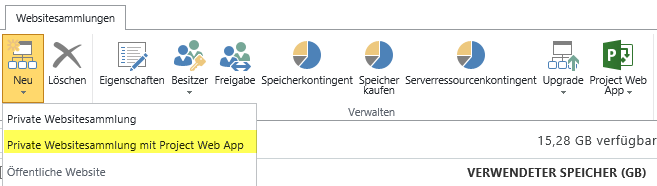
Geben Sie nun die gewünschte Informationen ein. Wichtig sind hier die Optionen Titel, der Sub-Name, Zeitzone und der Administrator. Da es sich bei meiner PWA um eine Test-Seite handeln soll, vergebe ich noch ein Speicherkontingent von 1500 MB.
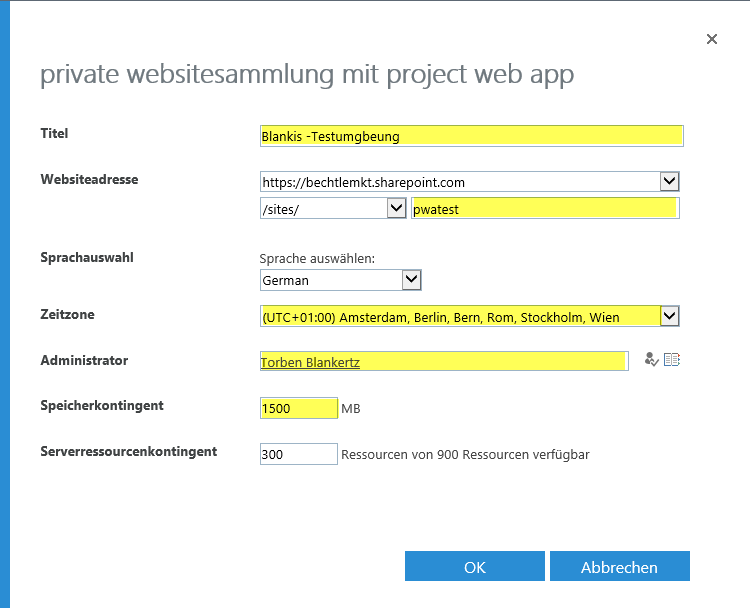
Nun wird die PWA angelegt. Dieser Vorgang dauert etwas. Solange das grüne Zahnrad läuft, kann auf die PWA nicht zugegriffen werden.
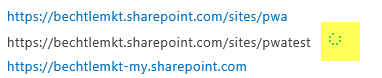
Nach dem die Bereitstellung erfolgt ist, sollten Sie noch den Berechtigungsmodus ändern. Was bei der On-Premise Versionen nur über PowerShell funktioniert, geht bei Project Online über die GUI. Markieren Sie hierzu die gerade angelegte PWA-Seite auf der linken Seite (Kasten). Klicken Sie dann im oberen Bereich auf den Button “Project Web App” und wählen Sie im Kontextmenü den Eintrag “Einstellungen”.
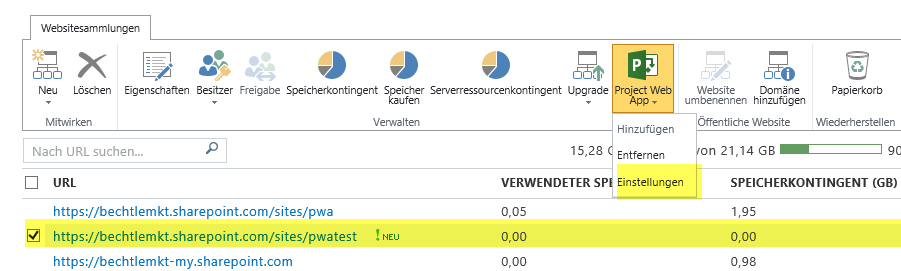
Markieren Sie in dem Fenster “Websitesammlungen mit Project Web app-eins…” die Option “Projektberechtigungsmodus” und klicken Sie auf “OK”.
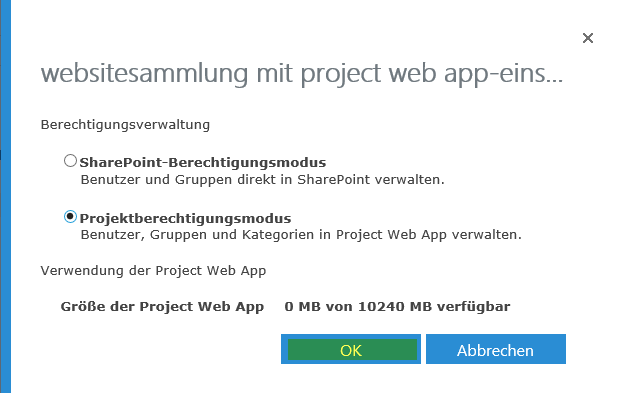
Sie können nun die neue PWA nutzen.